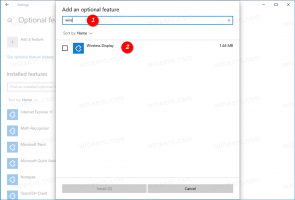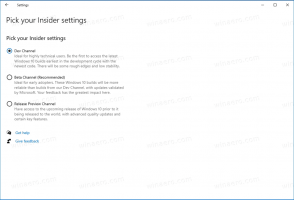როგორ დავამატოთ გამონაკლისები Windows Defender-ისთვის Windows 10-ში
Windows 10 Creators Update-ში არის ახალი აპლიკაცია, სახელწოდებით Windows Defender Security Center. აპი, ადრე ცნობილი როგორც "Windows Defender Dashboard", შეიქმნა იმისათვის, რომ დაეხმაროს მომხმარებელს გააკონტროლოს თავისი უსაფრთხოებისა და კონფიდენციალურობის პარამეტრები მკაფიო და სასარგებლო გზით. ის აერთიანებს უსაფრთხოების ყველა აუცილებელ მახასიათებელს ერთი დაფის ქვეშ. ის შეიძლება გამოყენებულ იქნას Windows Defender Virus Protection-ში გამონაკლისის დასამატებლად. აი როგორ.
სანამ გააგრძელებთ, აქ არის ის, რაც უნდა იცოდეთ. არ აურიოთ Windows Defender Windows Defender უსაფრთხოების ცენტრთან. Windows Defender არის ჩაშენებული ანტივირუსული პროგრამა, რომელიც უზრუნველყოფს რეალურ დროში დაცვას საფრთხეებისგან. Windows Defender უსაფრთხოების ცენტრის აპი მხოლოდ დაფაა, რომელიც საშუალებას გაძლევთ თვალყური ადევნოთ დაცვის მდგომარეობას. ის შეიძლება გამოყენებულ იქნას უსაფრთხოების სხვადასხვა ვარიანტების კონფიგურაციისთვის, როგორიცაა Ჭკვიანი ეკრანი. ის აჩვენებს ხატულას სისტემის უჯრაში.
შეგიძლიათ Windows Defender Security Center-ის გაშვება Start მენიუდან. გადადით ასო "W"-ზე ახალი Start მენიუს ანბანის ნავიგაციის ფუნქციის გამოყენებით და დააწკაპუნეთ "W" ასოზე ბადეში, როგორც ეს ნაჩვენებია ქვემოთ.
რეკლამა


იქ იპოვით უსაფრთხოების ცენტრის ახალი აპის მალსახმობს.
აპლიკაცია აერთიანებს უსაფრთხოების ბევრ სასარგებლო ვარიანტს, რომელთა თვალყურის დევნება და კონტროლი გსურთ. Windows Defender უსაფრთხოების ცენტრის აპის მომხმარებლის ინტერფეისს აქვს ინსტრუმენტთა პანელი მარცხნივ და მთავარი არე, რომელიც იკავებს ფანჯრის დანარჩენ არეალს.
 აპის გახსნის შემდეგ, ის აჩვენებს სპეციალურ დაწყების გვერდს. საწყისი გვერდი მოყვება შემდეგ სექციებს:
აპის გახსნის შემდეგ, ის აჩვენებს სპეციალურ დაწყების გვერდს. საწყისი გვერდი მოყვება შემდეგ სექციებს:
- ვირუსებისა და საფრთხეებისგან დაცვა
- მოწყობილობის მუშაობა და ჯანმრთელობა
- Firewall და ქსელის დაცვა
- ოჯახის ვარიანტები
თითოეულ განყოფილებას აქვს საკუთარი ხატი. სპეციალური გამშვები ნიშანი მიუთითებს, რომ განყოფილებას პრობლემები არ აქვს.
ვირუსებისა და საფრთხეებისგან დაცვა არის ის, რასაც ჩვენ ვეძებთ. სანამ გააგრძელებთ, დარწმუნდით, რომ თქვენი მომხმარებლის ანგარიში აქვს ადმინისტრაციული პრივილეგიები. ახლა მიჰყევით ქვემოთ მოცემულ ინსტრუქციას.
Windows 10-ში Windows Defender-ისთვის გამონაკლისის დასამატებლად, გააკეთეთ შემდეგი.
- გახსენით Windows Defender უსაფრთხოების ცენტრი, როგორც ზემოთ იყო აღწერილი.
- დააწკაპუნეთ ვირუსებისა და საფრთხეებისგან დაცვა ხატი.
- დააწკაპუნეთ ბმულზე ვირუსებისა და საფრთხეებისგან დაცვის პარამეტრები.
 ეს გაიხსნება შემდეგი გვერდი:
ეს გაიხსნება შემდეგი გვერდი:
- გადაახვიეთ ქვემოთ გამორიცხვები და დააწკაპუნეთ ბმულზე დაამატეთ ან წაშალეთ გამონაკლისები.

- გაიხსნება შემდეგი გვერდი:
 აქ დააჭირეთ ღილაკს დაამატეთ გამონაკლისი.
აქ დააჭირეთ ღილაკს დაამატეთ გამონაკლისი.
ჩამოსაშლელ მენიუში აირჩიეთ ერთ-ერთი შემდეგი ვარიანტი:- ფაილი - საქაღალდე - ფაილის ტიპი - პროცესი
- მიუთითეთ სასურველი ობიექტის გამორიცხვა, მაგ. საქაღალდე და დასრულებულია.

აქ არის რაღაც, რაც უნდა იცოდეთ.
ფაილი - ეს პარამეტრი აშორებს კონკრეტულ ფაილს Windows Defender-ის მიერ სკანირებისგან.
საქაღალდე - ეს პარამეტრი აშორებს კონკრეტულ საქაღალდეს Windows Defender-ის მიერ სკანირებისგან. მისი ყველა შინაარსი გამოირიცხება რეკურსიულად.
ფაილის ტიპი - აქ შეგიძლიათ დაამატოთ ფაილის გაფართოება (მაგ. *.txt) როგორც გამონაკლისი.
პროცესი - ეს პარამეტრი შეიძლება გამოყენებულ იქნას პროცესის დასამატებლად, როგორც გამორიცხვა, ასე რომ, ამ პროცესის მიერ გამოყენებული ნებისმიერი ფაილი არ იქნება დასკანირებული Windows Defender-ის მიერ.
იხილეთ შემდეგი ეკრანის სურათი:
Ის არის.